PS怎样制作扭曲变形的照片合集?
溜溜自学 平面设计 2022-04-24 浏览:712
大家好,我是小溜,有时我们需要将照片放到一起制作出动态效果的摄影集,这就需要在PS软件中做一些基础工作了,下面我来演示如何制作扭曲变形的照片合集。希望本文内容能够帮助到大家。
想要更深入的了解“PS”可以点击免费试听溜溜自学网课程>>
工具/软件
电脑型号:联想(Lenovo)天逸510S;系统版本:Windows7;软件版本:PS CS6
方法/步骤
第1步
在photoshop中打开一张图片,作为照片的背景图层。

第2步
接着,分别利用移动工具将三张照片放置到背景图层上,可以根据实际背景大小更改照片的尺寸,此时三张照片各自都形成了一个图层。
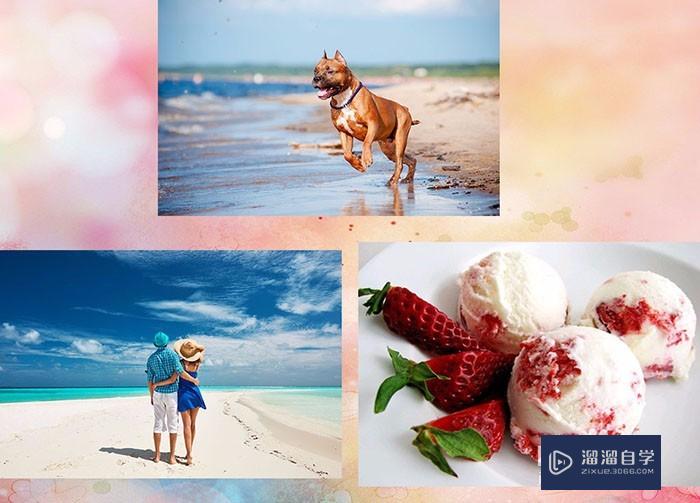
第3步
依次选中三个图层分别进行变换,首先在图层面板中选中狗狗图层,执行“编辑”-“变换”-“变形”命令,出现变形选项栏,在“自定”下拉菜单中选择拱形。
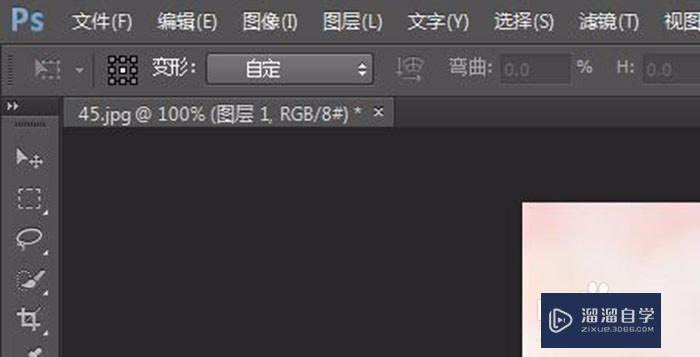
第4步
小狗图片出现变形框,用鼠标拖动上方小框处可以更改拱形的变形程度。

第5步
接着,在图层面板中选中人物图层,执行“编辑”-“变换”-“变形”命令,出现变形选项栏,在“自定”下拉菜单中选择波浪,找到小方框,拖动并更改波浪的变形程度。

第6步
同样的方法,将美食图片变形成下拱的形状,调整三张照片整体布局,使得更加错落有序,立体感更强。
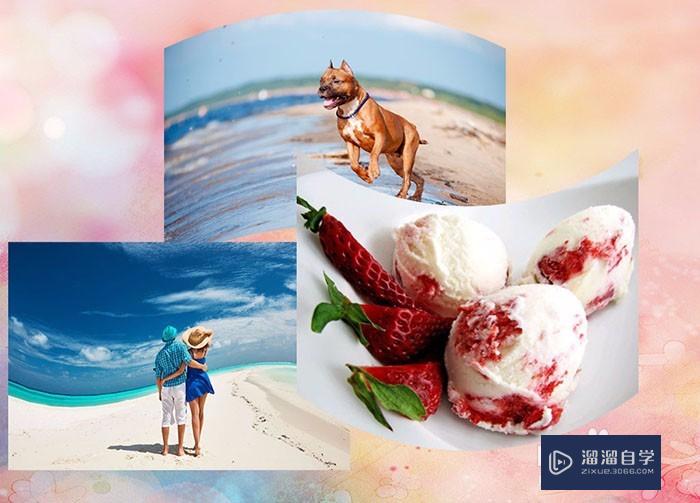
温馨提示
好了,以上就是“PS怎样制作扭曲变形的照片合集?”这篇文章全部内容了,小编已经全部分享给大家了,还不会的小伙伴们多看几次哦!最后,希望小编今天分享的文章能帮助到各位小伙伴,喜欢的朋友记得点赞或者转发哦!
相关文章
距结束 05 天 11 : 14 : 22
距结束 00 天 23 : 14 : 22
首页






